Wann müssen Sie Ihre Treiber aktualisieren?

Sprechen Sie mit einem Techniker, lesen Sie ein beliebiges Forum, und irgendwann werden Sie sicher aufgefordert, Ihre Treiber zu aktualisieren ... aber was macht das? das heißt wirklich? Und ist es notwendig, Ihre Fahrer zwanghaft zu aktualisieren? Hier ist unser Beispiel.
Treiber? Was sind Treiber?
Treiber sind Computerprogramme, mit denen Windows und Ihre anderen Anwendungen mit einem Hardwaregerät interagieren können. Ihr Computer ist nicht in der Lage, alle Funktionen Ihrer Grafikkarte zu nutzen. Dazu benötigt er einen Treiber. Genau wie Computerprogramme über Updates und Service Packs verfügen, um Fehler zu beheben und Funktionen hinzuzufügen, tun dies auch Treiber.
Wann sollten Sie Ihre Treiber aktualisieren?
Regel: Nicht reparieren, was nicht kaputt ist.
If Wenn Sie ein Problem mit einem Gerät haben, sollten Sie darüber nachdenken, die Treiber zu aktualisieren. Wenn Sie nach einer Geschwindigkeitssteigerung suchen, ist das Aktualisieren Ihrer Treiber auf die neueste Version keine magische Geschwindigkeitsverbesserung, die plötzlich die Notwendigkeit beseitigt, einen langsamen PC zu aktualisieren. Wenn Sie von einer Version eines Treibers auf eine andere Version aktualisieren, sind die Chancen gut, dass die einzigen Dinge, die in diesen Updates enthalten sind, Fehlerbehebungen für bestimmte Szenarien sind und möglicherweise nur geringfügige Leistungssteigerungen. Es gibt mehr Möglichkeiten, etwas zu kaputt zu machen als alles andere. Wenn also alles auf Ihrem PC gut funktioniert, können Sie die Treiber-Updates größtenteils überspringen.
Es gibt natürlich eine bemerkenswerte Ausnahme von dieser Regel. Wenn Sie versuchen, jedes winzige bisschen Leistung aus Ihrem System herauszuholen, sollten Sie sicherstellen, dass Ihre Grafikkartentreiber mit den Treibern des Herstellers aktualisiert werden, und Sie wahrscheinlich Ihre Chipsatz-, Netzwerk- und Soundkartentreiber aktualisieren möchten Gut. Wenn Sie von den integrierten Windows-Treibern für Ihre Grafikkarte zu den offiziellen NVidia- oder ATI / AMD-Treibern wechseln, können Sie große Unterschiede erzielen. Wenn Sie diese aktualisieren, können Sie enorme Geschwindigkeitsvorteile erzielen.
Wenn Sie eine AMD haben / ATI- oder NVidia-Videokarte, und Sie verwenden die integrierten Windows-Treiber. Das ist eine gute Zeit, um die Treiber zu wechseln. Andernfalls können die meisten Benutzer den Vorgang vollständig überspringen.
Welche Treiber sollten Sie aktualisieren?
Regel: Verwenden Sie die richtigen Treiber, nicht nur die neuesten Treiber.
Wenn Sie einen neuen PC zum ersten Mal erhalten, laden Sie Windows neu alten PC, oder bauen Sie einen neuen PC, Sie wollen sicherstellen, dass Sie die richtigen Treiber verwenden. Es ist nicht so sehr, dass Sie die Treiber ständig auf die neueste Version aktualisieren müssen, sondern dass Sie keinen generischen Treiber verwenden möchten, wenn Sie den echten Treiber verwenden könnten. Zum Beispiel: Grafikkartentreiber in Windows enthalten selten alle Funktionen der Treiber, die Sie von NVidia oder AMD / ATI herunterladen können, und sie enthalten definitiv nicht die gleichen Geschwindigkeitserweiterungen.
Was auch immer Sie tun, verwenden Sie nicht einige Treiber-Update-Software, wenn Sie die richtigen Treiber leicht manuell auswählen können.
aus dem Regal PC
Wenn Sie einen handelsüblichen PC oder Laptop haben und Windows nicht manuell neu geladen haben, sind die Chancen gut, dass Die meisten Ihrer Fahrer verwenden bereits die vom Hersteller zugelassenen Treiber. Dazu gehören Dinge wie Chipsatz, Motherboard, Soundkarte und dergleichen. Es besteht auch eine gute Chance, dass Sie eine generische Grafikkarte an Bord haben. Am besten ist es, wenn Sie Ihre Grafikkartentreiber auf die Website des Herstellers aktualisieren, obwohl Sie einfach die in Windows integrierte und in der folgenden Beschreibung beschriebene Funktion zur Treiberaktualisierung verwenden können.
Wenn alles auf Ihrem PC funktioniert, sollten Sie es tun Wahrscheinlich lassen Sie Ihre Treiber in Ruhe.
Fresh Windows Installieren / Erstellen Ihres eigenen PC / Gamer
Wenn Sie entweder Ihren eigenen PC gebaut oder eine neue Version von Windows geladen haben, verwenden Sie derzeit die von Microsoft zugelassenen Treiber in Windows , die nicht immer die schnellste Wahl sind, besonders wenn Sie eine echte Grafikkarte haben. In diesem Szenario sollten Sie diese Treiber aktualisieren:
- Grafikkarte: Der Geschwindigkeitsunterschied zwischen den allgemeinen Windows-Treibern für Ihre Grafikkarte und den offiziellen NVidia- oder ATI / AMD-Treibern wird Sie überraschen. Auch wenn Sie kein Spieler sind, stellen Sie sicher, dass Sie die richtigen Treiber haben.
- Motherboard / Chipsatz: Sie sollten sicherstellen, dass Sie auf die Website des Herstellers gehen und ihre Chipsatz-Treiber holen. Wenn Sie einen PC gekauft haben, gehen Sie zu deren Website, wenn Sie einen gebaut haben, gehen Sie zur Website des Motherboard-Herstellers. Jedes Installationsprogramm ist anders, aber im Allgemeinen können Sie einfach den heruntergeladenen Treiber ausführen.
- Soundkarte: Die nativen Windows-Treiber enthalten nicht alle zusätzlichen Soundfunktionen wie virtuellen Surround usw. Wenn Sie einen PC gekauft haben , gehen Sie zu ihrer Website, wenn Sie eine gebaut haben, gehen Sie entweder auf die Website des Motherboard-Herstellers für Onboard-Sound oder die Website des Soundkartenherstellers.
- Netzwerkkarte: höchstwahrscheinlich verwenden Sie eine Art von onboard Diese Karte ist Teil des Motherboards, und Sie haben bereits die Treiber von dort übernommen.
Wenn Sie ein Spieler sind, sollten Sie Ihre Grafikkartentreiber regelmäßig auf dem neuesten Stand halten.
Überprüfen Sie Ihre Treiberversionen
Wenn Sie Probleme mit einem Gerät haben, kann es sehr hilfreich sein, zu wissen, welche Version des Treibers Sie verwenden, insbesondere wenn Sie in einem Forum posten oder irgendwo einen Thread über ein Problem lesen in einem bestimmten Treiberupdate behoben.
Um die Treiberversion zu überprüfen, öffnen Sie einfach den Geräte - Manager mit der Taste Klicken Sie im Startmenü auf Suchen, suchen Sie den Treiber in der Liste, klicken Sie mit der rechten Maustaste und wählen Sie Eigenschaften. Sie können die Versionsinformationen und das Datum auf der Registerkarte "Treiber" anzeigen. Sie können in dieser Ansicht auch einen Treiber aktualisieren, rückgängig machen, deaktivieren oder deinstallieren, was sehr praktisch ist, wenn Sie Ihre Treiber aktualisiert und ein Problem eingeführt haben.
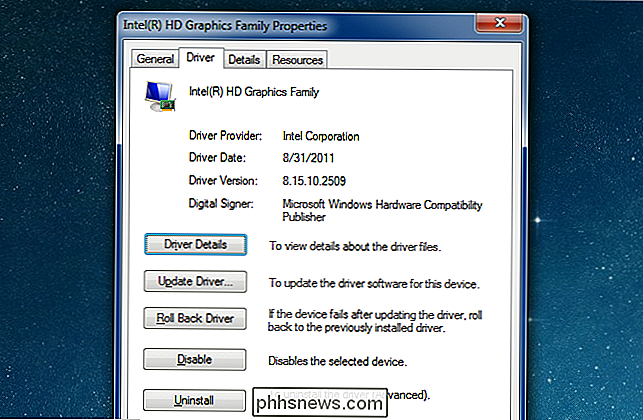
Aktualisieren Sie Ihre Treiber auf die (sichere) Microsoft-Methode
Wenn Sie Wenn Sie ein Problem mit einem bestimmten Gerät haben, können Sie schnell auf eine neuere Version aktualisieren, indem Sie den Geräte-Manager öffnen, mit der rechten Maustaste auf das Gerät klicken und Treibersoftware aktualisieren auswählen.
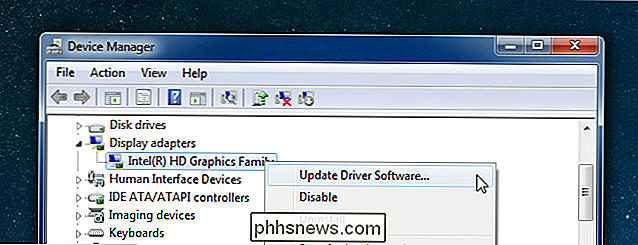
Dadurch wird ein Assistent geöffnet, mit dem Sie entweder nach Windows suchen können Aktualisieren Sie oder Ihren PC nach den neuesten Treibern - oder Sie können die Treiber manuell mit der Option Durchsuchen installieren.
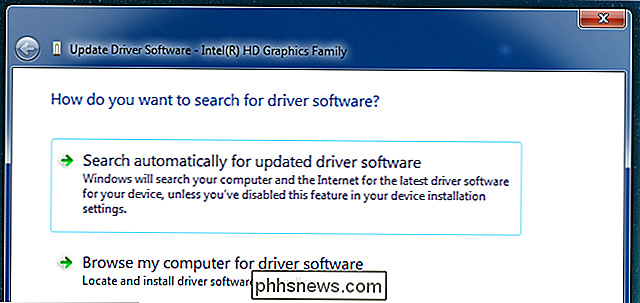
Wenn Sie Windows automatisch aktualisieren lassen, wird es sofort installiert und Sie werden aufgefordert, den Computer neu zu starten. Wenn das Ihr Problem behebt, dann können Sie den Treiber jederzeit zurücksetzen.
Aktualisieren der Treiber mit den Herstellertreibern
Wenn Sie Treiber von einer NVIDIA- oder AMD / ATI-Festplatte herunterladen, Sie werden einen vollständigen Treiberinstallationsassistenten im Download enthalten, so dass Sie diesen ausführen, um die Treiber auf die neueste Version zu aktualisieren. Wenn Sie einen Treiber finden (möglicherweise für ein Gerät, das Ihnen einen Fehler meldet), der sich in einer Zip-Datei befindet, können Sie den obigen Bildschirm des Assistenten verwenden und die Option Durchsuchen auswählen. Dies zeigt ein Fenster wie dieses, in dem Sie den Ordner angeben können, in den Sie die Treiber entzippt haben.
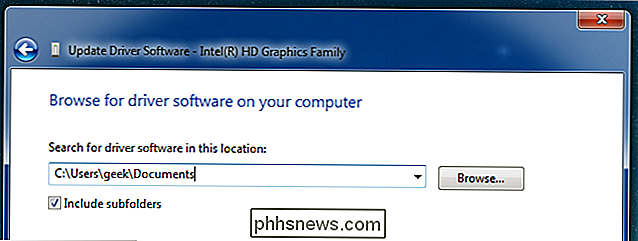
Endgültiger Gedanke: Wenn Ihr Computer einwandfrei funktioniert, sollten Sie diesen Artikel nicht als Grund dafür verwenden. Oder zumindest, beschuldigen Sie uns nicht, wenn Sie tun =)

Konvertieren Sie zwischen vielen verschiedenen Dateitypen online
Müssen Sie eine DOC-Datei in PDF konvertieren? Oder vielleicht ein PDF in eine JPG-Datei? Es wird immer eine Zeit kommen, wenn Sie eine Datei von einem Typ in einen anderen konvertieren müssen und Sie werden es wahrscheinlich so schnell und so billig wie möglich machen wollen. Natürlich, wenn Sie in einem Büro arbeiten und Dateien täglich konvertieren müssen, wird Ihr Unternehmen wahrscheinlich eine kommerzielle Konvertierungs-Anwendung kaufen, und das ist definitiv die beste Option.Wenn S

Wie man Dateien in Windows automatisch löscht
Zuvor habe ich über ein Programm namens DropIt geschrieben, das automatisch Dateien verschiebt oder kopiert, wenn neue Dateien in einem Ordner erscheinen. Dies kann beispielsweise nützlich sein, wenn Sie nur wenig Speicherplatz auf einer lokalen Festplatte haben und alle Ihre Downloads auf ein externes Speichergerät verschieben möchten.Wen



